 特定のコマンドを実行、オブジェクトを選択した際にリボンの表示をコントロールするコンテキストタブ。
特定のコマンドを実行、オブジェクトを選択した際にリボンの表示をコントロールするコンテキストタブ。リボンコンテキストタブの状態オプションで働きを制御することができます。
- 選択時にコンテキストタブに切り替えない
- シングルクリック時に表示
- ダブルクリック時に表示
パソコンのスペックが低く、作業中にコンテキストタブの表示切り替えにイライラする人は設定を変更してみてはいかがでしょうか。
 特定のコマンドを実行、オブジェクトを選択した際にリボンの表示をコントロールするコンテキストタブ。
特定のコマンドを実行、オブジェクトを選択した際にリボンの表示をコントロールするコンテキストタブ。 ダイナミック入力を有効にすると、カーソル付近にツールチップの情報が表示されます。
ダイナミック入力を有効にすると、カーソル付近にツールチップの情報が表示されます。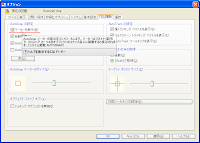 クロスヘアカーソルをオブジェクトの端点や交点などのスナップ点上に重ねると表示されるAutoSnapマーカーですが、[オブジェクトスナップ]を有効にしているにも関わらず、このマーカーが表示されない場合にはオプションで設定内容を確認してください。
クロスヘアカーソルをオブジェクトの端点や交点などのスナップ点上に重ねると表示されるAutoSnapマーカーですが、[オブジェクトスナップ]を有効にしているにも関わらず、このマーカーが表示されない場合にはオプションで設定内容を確認してください。 モニタの解像度が高くなるとツールバーに並ぶアイコンが小さすぎて目的のコマンド(アイコン)が探しにくい、また選択しにくいという方がいます。
モニタの解像度が高くなるとツールバーに並ぶアイコンが小さすぎて目的のコマンド(アイコン)が探しにくい、また選択しにくいという方がいます。